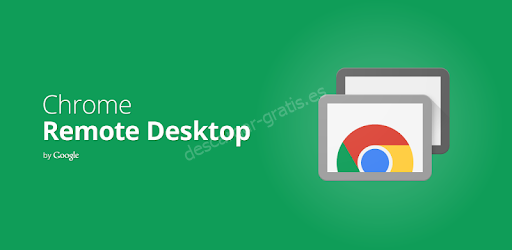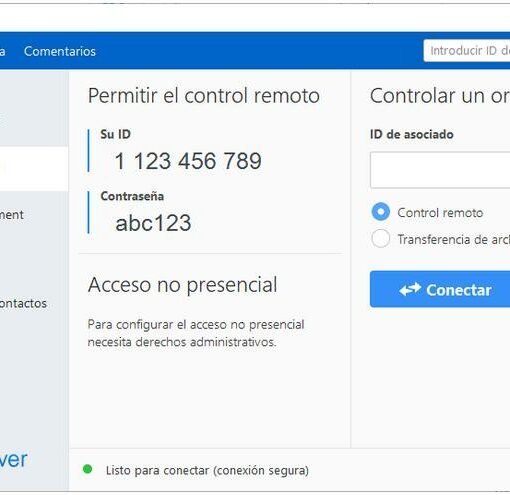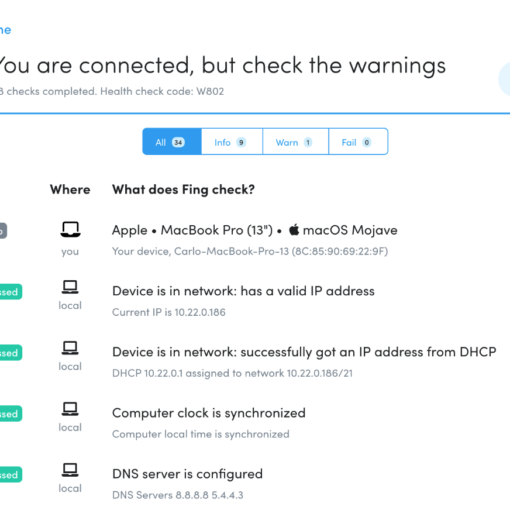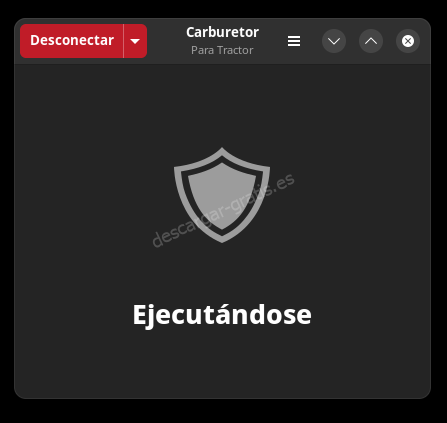Una alternativa al uso de aplicaciones de escritorio remoto es usar el escritorio remoto de Chrome. Aunque para acceder a tu ordenador necesitas tener instalado Google Chrome, seguro que lo tienes, si es así solamente tienes que instalar la extensión Escritorio Remoto de Chrome de Google.
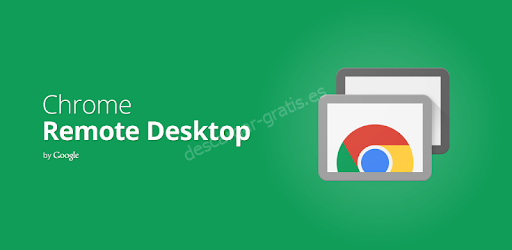
Como instalar el escritorio remoto de Chrome
Para compartir tu pantalla
Para compartir tu escritorio y permitir el acceso a él debes seguir los siguientes pasos en tu Google Chrome:
Abre el navegador Web Google Chrome, si no lo tienes instalado puedes descargarlo aquí: https://descargar-gratis.es/navegadores
Desde tu navegador Web Google Chrome accede a la siguiente Web: https://remotedesktop.google.com/support
Para conectarte al equipo en el que estás haciendo la configuración descarga «Compartir esta pantalla».
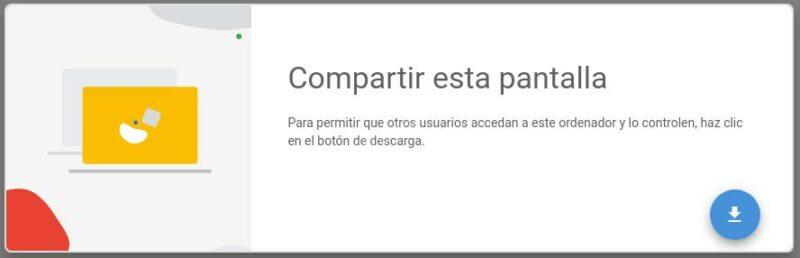
Instala la extensión pulsando en el botón «Añadir a Chrome».
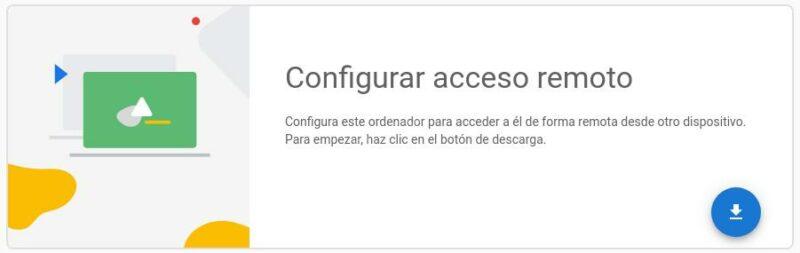
Cuando te pregunte si instalar «Chrome Remote Desktop» pulsa en «Añadir extensión».

Una vez instalado pulsa en «Recibir asistencia» y selecciona Generar código.
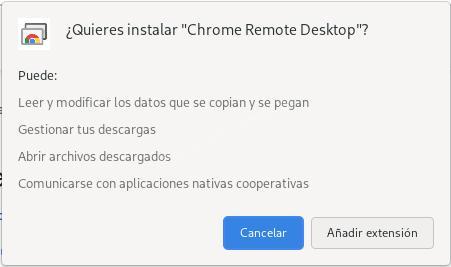
Ahora con ese código podrás acceder desde otro dispositivo a tu equipo, o compartirlo con otra persona para que pueda conectarse remotamente a tu equipo.
Cuando se solicite el acceso a tu equipo, pulsa en «Compartir» para permitir la conexión.
Como conectarse a un equipo con Escritorio remoto de Chrome
Abre Google Chrome y accede a: https://remotedesktop.google.com/access
Haz clic en Acceder y selecciona el ordenador al que quieres conectarte.
Introduce el PIN que te solicitará.
Usar un móvil o tablet para conectarte a tu ordenador con el escritorio remoto de Chrome
Si lo que quieres es manejar tu ordenador con la aplicación de escritorio remoto desde tu móvil o tablet, tienes que instalar la App, para ello si tienes Android visita https://play.google.com/store/apps/details?id=com.google.chromeremotedesktop&hl=es&gl=US e instala la App.
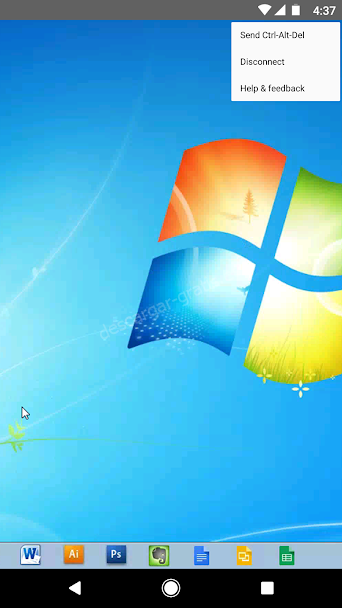
Si lo que tienes es iOS (iPhone o iPad) visita: https://apps.apple.com/es/app/escritorio-remoto-de-chrome/id944025852 e instala la App.
Una vez la hayas instalado agrega en ella el código de acceso a tu ordenador.